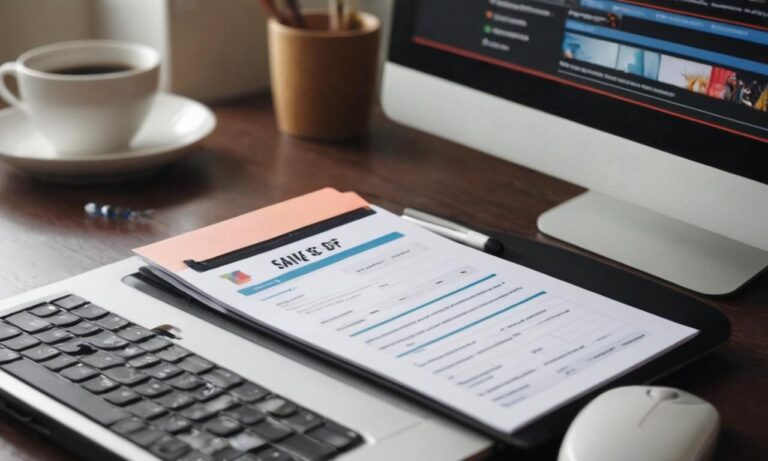W dzisiejszych czasach, gdy prezentacje są powszechne w różnych dziedzinach życia zawodowego i edukacyjnego, istnieje potrzeba zapisywania ich w formie plików PDF, aby zachować ich formatowanie i dostępność na różnych platformach. Poniżej przedstawiamy kroki, które pozwolą Ci bezproblemowo zapisać swoją prezentację jako plik PDF.
Wybierz Program do Tworzenia Prezentacji
Pierwszym krokiem jest otwarcie programu do tworzenia prezentacji. Najpopularniejszymi narzędziami są Microsoft PowerPoint, Google Slides, Keynote (dla użytkowników Mac) czy LibreOffice Impress. Upewnij się, że Twoja prezentacja jest kompletna i gotowa do zapisania.
Przygotuj Prezentację
Sprawdź, czy wszystkie slajdy są ułożone w odpowiedniej kolejności, a tekst oraz grafiki są poprawne. Upewnij się, że wszelkie animacje lub efekty specjalne są zgodne z Twoimi oczekiwaniami, ponieważ plik PDF utrwali te ustawienia.
Zapisz jako PDF
Teraz przejdź do opcji zapisywania prezentacji. W większości programów znajdziesz ją w menu „Plik”. Wybierz opcję „Zapisz jako” lub „Eksportuj” i wybierz format pliku jako „PDF”. W niektórych przypadkach będziesz mógł dostosować dodatkowe ustawienia, takie jak jakość obrazu czy rozmiar pliku.
Sprawdź Zapisany Plik
Po zapisaniu prezentacji jako pliku PDF, koniecznie sprawdź go, aby upewnić się, że wszystko zostało poprawnie przeniesione. Otwórz plik PDF i przejrzyj każdy slajd, aby upewnić się, że tekst, obrazy i efekty są zgodne z oryginalną prezentacją.
Dodatkowe Wskazówki
Aby jeszcze bardziej ułatwić dostępność Twojej prezentacji w formie PDF, możesz rozważyć dodanie hiperłączy, zakładek czy metadanych. Te elementy pomogą odbiorcom poruszać się po prezentacji w pliku PDF tak, jakby była ona uruchamiana na pierwotnej platformie.
Zapamiętaj, że zapisywanie prezentacji jako pliku PDF to prosty proces, który pozwoli Ci zachować jej integralność i dostępność na różnych urządzeniach. Bez względu na to, czy jesteś profesjonalistą prezentującym w pracy, czy studentem przygotowującym prezentację na zajęcia, korzystanie z formatu PDF sprawi, że Twoja praca będzie bardziej uniwersalna.
Najczęściej zadawane pytania
Przed przejściem do zagłębienia się w szczegóły procesu zapisywania prezentacji jako pliku PDF, warto rozwiać pewne wątpliwości. Poniżej znajdziesz odpowiedzi na najczęściej zadawane pytania w tym temacie.
Jakie programy obsługują zapisywanie prezentacji jako PDF?
Większość popularnych programów do tworzenia prezentacji, takich jak Microsoft PowerPoint, Google Slides, Keynote (dla użytkowników Mac) czy LibreOffice Impress, umożliwia zapisywanie prezentacji w formacie PDF. Wystarczy wybrać odpowiednią opcję w menu „Plik” lub „Eksportuj”.
Czy proces zapisywania prezentacji jako PDF różni się w zależności od programu?
Tak, poszczególne programy mogą mieć nieco różne kroki, ale ogólna zasada jest podobna. Istotne jest znalezienie opcji „Zapisz jako” lub „Eksportuj” i wybranie formatu pliku jako „PDF”. Pamiętaj również o sprawdzeniu dodatkowych ustawień, które niektóre programy mogą oferować.
| Zalety zapisywania prezentacji jako PDF | Wyzwania związane z plikami PDF |
|---|---|
| Uniwersalność formatu | Brak możliwości edycji treści |
| Zachowanie formatowania | Możliwość kopiowania treści przez nieautoryzowane osoby |
| Dostępność na różnych platformach | Potencjalne problemy z rozmiarem pliku |
6. Zabezpiecz swoją prezentację
Jeśli prezentacja zawiera poufne informacje, rozważ zabezpieczenie pliku PDF hasłem. Większość programów do tworzenia prezentacji oferuje opcje dodawania hasła podczas zapisywania pliku. To dodatkowe zabezpieczenie przed nieautoryzowanym dostępem.